[FIXAT] Cyberpunk 2077 s-a platit în Windows 10
Publicat: 2021-01-19De la lansarea mult-așteptului Cyberpunk 2077, mulți utilizatori de Windows 10 s-au plâns de modul în care întâlnesc adesea o eroare care spune că jocul a eșuat. Problema frustrantă apare la pornire sau în timpul jocului. Deoarece sunteți aici, presupunem că doriți să învățați cum să remediați „Cyberpunk 2077 a eșuat” pe Windows 10.
Problema este una ușor de rezolvat. În acest ghid, vă vom arăta ce declanșează de obicei eroarea și pașii pe care îi puteți urma pentru a o rezolva.
Ce cauzează eroarea „Woa! Cyberpunk s-a deplasat”?
Dacă procesorul dumneavoastră nu acceptă setul de instrucțiuni AVX, va apărea eroarea de linie plată. Asta înseamnă, de asemenea, că procesorul tău este vechi, deoarece numai procesoarele lansate după 2011 acceptă AVX.
În acest caz, va trebui să vă actualizați procesorul. Dar s-ar putea să nu fie necesar, deoarece avem deja o remediere pentru astfel de procesoare - veți vedea mai multe detalii despre asta mai jos.
Cu toate acestea, sursa principală a erorii este de obicei un singur fișier din pachetul de joc. Mijloacele de identificare a fișierului variază. Dar dacă utilizați biblioteca Steam pentru a lansa jocul, puteți identifica rapid acest fișier folosind funcția „Verificați integritatea fișierelor de joc”.
Cyberpunk 2077 s-a platit în Windows 10: remedieri și soluții
Iată câteva remedieri pe care le puteți încerca pentru a rezolva problema:
1. Reporniți computerul
Ar fi de ajutor dacă vă gândiți să reporniți computerul înainte de a încerca oricare dintre remediile discutate aici. Repornirea computerului nu este doar o modalitate simplă de a închide orice program inutil, ci este și o modalitate inteligentă de a vă relaxa componentele sistemului.
2. Dezactivați programele de fundal
Programele terțe care rulează în fundal ar putea cauza problema în cauză. Accesați Managerul de activități și dezactivați orice program RGB, cum ar fi MSI Afterburner, și orice alt software care consumă memorie care rulează în fundal. În acest fel, va fi disponibilă mai multă capacitate de procesare pentru CPU. Porniți jocul pentru a vedea dacă problema este rezolvată sau treceți la următoarea metodă.
3. Actualizați driverele plăcii grafice
Dacă remediile de mai sus nu funcționează, este posibil ca driverul plăcii grafice să fie învechit sau să lipsească unele fișiere. Va trebui să îl actualizați la cea mai recentă versiune sau să faceți o reinstalare completă – deși acesta ar fi un proces obositor și consumator de timp.
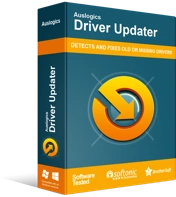
Rezolvați problemele PC-ului cu Driver Updater
Performanța instabilă a computerului este adesea cauzată de drivere învechite sau corupte. Auslogics Driver Updater diagnostichează problemele driverului și vă permite să actualizați driverele vechi dintr-o dată sau pe rând, pentru ca computerul să funcționeze mai ușor
Este mai ușor dacă utilizați un instrument automat, cum ar fi Auslogics Driver Updater. Cu câteva clicuri, puteți actualiza fără probleme driverul plăcii grafice la cea mai recentă versiune. Și nu doar driverul plăcii grafice - puteți actualiza și alte drivere de pe computer cu un singur clic.
Vă va economisi timpul pe care l-ați fi petrecut căutând o actualizare sigură și compatibilă a driverului de instalat pe computer. În plus, puteți începe imediat cu versiunea gratuită sau puteți trece direct la versiunea Pro pentru funcții mai avansate.
4. Activați modul Debug
Dacă aveți instalată cea mai recentă versiune a unui driver Nvidia și problema persistă, încercați să activați modul Debug prin panoul de control, urmând pașii de mai jos:

- În panoul de control, selectați Ajutor, apoi verificați opțiunea Mod de depanare.
- Faceți clic pe OK pentru a salva modificările, apoi relansați jocul.
Dacă problema reapare, încercați următoarea remediere.
5. Utilizați un editor hexazecimal pentru a remedia problema
Încercați această metodă dacă, în plus față de eroarea flatline, vă confruntați și cu o eroare care spune „EXCEPTIONAL_ILLEGAL_INSTRUCTION (0xC000001D)”. Dacă este prima dată când lucrați cu un editor hexazecimal, ar trebui să omiteți această metodă. În caz contrar, puteți folosi instrucțiunile de mai jos:
- În primul rând, asigurați-vă că este disponibil un editor hexazecimal pe computer.
- Găsiți fișierul Cyberpunk.exe și deschideți-l cu editorul.
- Găsiți 554881ECA00000000F2970E8 și setați-l la C34881ECA00000000F2970E8.
- Apoi continuați la instalarea fișierului.
Această remediere ar trebui să facă posibilă rularea jocului chiar dacă CPU nu acceptă AVX. Cu toate acestea, nu înlocuiește complet necesitatea unui procesor care acceptă setul de instrucțiuni AVX.
Dacă sunteți un utilizator Steam care se confruntă cu eroarea „flatline”, veți găsi următorul ghid util pentru a rezolva problema.
Cum să remediați eroarea de blocare a Steam „Cyberpunk 2077 Has Flatlined”.
Dezactivați suprapunerea Steam
Când lansați jocul cu Steam, funcția Steam Overlay pornește automat. Unii utilizatori au rezolvat problema dezactivând această caracteristică. Urmați pașii de mai jos pentru a-l dezactiva:
- Faceți clic pe Setări în fereastra Steam.
- Găsiți „Activați suprapunerea Steam în timpul jocului” sub fila În joc și debifați caseta de lângă aceasta.
- Faceți clic pe OK pentru a salva modificările.
Dacă utilizați suprapunerea Geforce Experience, ar trebui să o dezactivați și.
Instalați Visual C++ Redistributable
Ca majoritatea jocurilor, Cyberpunk 2077 necesită un program de asistență pentru a rula fără probleme. Visual C++ Redistributable este unul dintre astfel de programe. Pentru a ști dacă trebuie să îl instalați, urmați pașii de mai jos:
- Faceți clic dreapta pe Cyberpunk 2077 din biblioteca Steam și selectați Proprietăți.
- Faceți clic pe fila Fișiere locale și selectați Răsfoire fișiere locale.
- Apoi localizați fișierul jocului cu extensia .exe și faceți dublu clic pentru a-l lansa.
- Dacă primiți o eroare care vă spune că lipsește „vcruntime140_1.dll” sau „MSVCP140.dll”, atunci aveți nevoie de un program de asistență.
- Odată ce descărcați și instalați programul, relansați jocul direct din fișierul său executabil.
- Dacă problema persistă, accesați C: Users\ „numele dvs. de utilizator” \ AppData\Local| CD Projekt Red\ Cyberpunk 2077.
- Ștergeți fișierul din folder și relansați jocul.
Asta ar trebui să rezolve problema.
Verificați integritatea fișierelor jocului
Utilizarea acestei funcții vă va ajuta să identificați fișierele corupte din joc și să le remediați. Pentru a verifica integritatea fișierelor jocului, utilizați ghidul de mai jos:
- În biblioteca Steam, localizați și faceți clic dreapta pe Cyberpunk 2077 și selectați Proprietăți din meniul pop-up.
- În fereastra următoare, selectați „Verificați integritatea fișierelor jocului” din fila Fișiere locale.
- Steam va rula procesul de verificare și va înlocui fișierele corupte și lipsă cu cele mai recente versiuni autentice de pe serverele sale.
Acest lucru ar trebui să împiedice repetarea erorii de linie plată.
Concluzie
Dacă vi se pare util acest ghid, vă rugăm să lăsați un comentariu mai jos. Cu toate acestea, dacă problema „liniei plate” persistă chiar și după ce ați urmat instrucțiunile de mai sus, nu ezitați să ne contactați pentru a vă ajuta în continuare. De asemenea, asigurați-vă că vizitați blogul nostru des pentru a fi la curent cu remediile și evoluțiile Cyberpunk.
